如何在Chrome浏览器中禁止自动播放音频或视频
来源:chrome官网2025-04-27
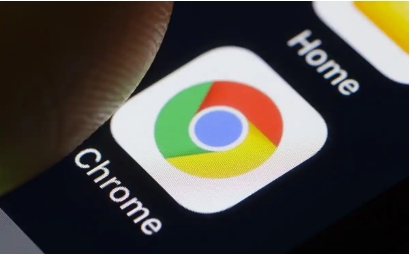
一、打开Chrome浏览器设置
1. 在浏览器窗口的右上角,点击三个垂直排列的点(更多选项图标),这会打开一个下拉菜单。
2. 从下拉菜单中选择“设置”,这将进入Chrome浏览器的设置页面。
二、进入隐私和安全设置
1. 在设置页面中,向下滚动直到找到“隐私和安全”部分。
2. 点击“站点设置”,这里可以管理不同类型网站对您浏览器的使用权限。
三、调整自动播放设置
1. 在“站点设置”页面中,找到并点击“多媒体”选项。
2. 在“多媒体”设置中,可以看到“自动播放”部分。
3. 默认情况下,Chrome可能允许所有网站的自动播放。您可以根据需要更改此设置:
- 若要完全禁止自动播放,选择“不允许任何网站自动播放”。这样,无论是音频还是视频,都不会在任何网站上自动播放,除非您手动点击播放按钮。
- 如果希望仅限制某些特定类型的自动播放,例如只想阻止视频自动播放而允许音频自动播放,可以选择相应的选项。不过需要注意的是,这种细分设置相对较少,通常主要是针对整体的自动播放进行控制。
四、保存设置
完成上述设置调整后,无需手动保存,Chrome会自动保存您的更改。关闭设置页面后,新的自动播放设置将立即生效。
通过以上简单的几步操作,您就可以根据自己的需求在Chrome浏览器中有效地禁止自动播放音频或视频,从而获得更加安静和专注的浏览环境。如果您之后想要更改这些设置,可以随时按照上述步骤重新进行调整。
谷歌浏览器通过增强视频播放技术,提升视频加载速度和播放流畅度,为用户带来更佳的视觉体验,特别是在高清视频播放中。
2025-04-24
在谷歌浏览器中启用自动填充功能,轻松自动填写表单信息,提高浏览器使用效率,节省时间。
2025-04-09
关闭Google浏览器自动播放音频和视频,提升浏览体验。通过设置,用户可以禁止网页自动播放音频和视频,避免页面加载时不必要的声音干扰。
2025-04-23
Chrome浏览器的生成式平行历史推演系统让用户通过模拟不同历史情境,理解历史事件的多样性与可能性,开拓教育新视野。
2025-04-27
谷歌浏览器的跨平台同步功能能够让您在多个设备上访问相同的数据,本文分析了其数据加密机制,确保您的浏览数据在同步过程中的隐私安全。
2025-04-20
分析Chrome浏览器引入语音搜索新功能的技术原理和用户体验优势,如快速精准识别语音指令、解放双手操作等,探讨该功能如何在搜索场景及更多应用中为用户带来更便捷、高效、智能的交互方式,推动人机交互模式的创新发展。
2025-04-17
通过提高Chrome浏览器的缓存命中率,减少资源请求,提高页面加载效率。
2025-04-14
提供5个专业级Chrome兼容性优化技巧,有效解决各类网页显示异常、功能失效问题,确保各类网站都能完美呈现和正常运行。
2025-04-13
分析安卓Chrome无法正常显示嵌入音频文件的原因,如格式不支持、插件缺失等,并给出相应的解决办法。
2025-04-11
介绍如何调整谷歌浏览器的字体显示,解决字体不清晰的问题。通过修改字体设置,用户可以改善浏览体验,提高网页可读性。
2025-04-13
教程 指南 问答 专题
谷歌浏览器怎么设置下载pdf
2022-10-27
电脑上安装不了谷歌浏览器怎么回事
2023-03-30
如何在Windows系统上安装Google Chrome
2024-09-12
谷歌浏览器怎么下载b站视频
2023-01-28
安卓手机如何安装谷歌浏览器
2024-07-24
chrome浏览器下载文件没反应怎么办
2022-09-10
如何在 Fire TV Stick 上安装 Chrome?
2022-05-31
在PC或Mac上加速Google Chrome的10种方法
2022-06-13
在Ubuntu上安装Chrome的最佳方式
2022-05-31
如何在Kali Linux上安装Google Chrome浏览器?
2022-05-31

